【筆電鍵盤沒反應】怎麼辦?教你修好打字功能!
文章最後更新於 2023年5月3日
ASUS筆電鍵盤沒反應怎麼辦?訊息回覆到一半或是緊急公務需要處理,ASUS筆電鍵盤卻怎麼打字都打不出來,當你遇到這種情況時先冷靜下來看這篇文章,讓iFAST教你透過3種方式快速恢復正常,協助你辦公不耗時!提示筆電使用者以下為ASUS筆記型電腦為例,主要內容圍繞於Windows 10的操作介面及功能,可能會與其他作業系統不同,若其他品牌的筆電遇到相同情況可以作為參考。
鍵盤沒反應檢查步驟1:鍵盤遭到鎖定
ASUS筆電鍵盤突然沒反應打字打不出來,原因是鍵盤鎖住導致打字時ASUS筆電鍵盤「毫無反應」。鎖鍵盤的功能主要是為了預防別人擅自使用自己的筆電,因此ASUS筆電才會設置此功能。經常會有人在清潔鍵盤或是無意間觸碰鍵盤就鎖起來了,產生在打字時鍵盤失靈的現象,修好打字功能可以藉由鍵盤鎖的幾項快捷鍵組合、一些軟體或設定來恢復打字功能。
(1):鍵盤上的鎖定鍵組合來解鎖鍵盤
例如:試著使用以下的按鍵組合來解鎖ASUS筆電,利用下列的解鎖做法一個一個嘗試,了解筆電需要哪些按鍵才能解鎖,以便未來再次遇到鍵盤鎖住問題也能輕鬆解決。組合鍵解鎖是在修好筆電鍵盤中最容易解決的、最方便的,相較於其他的下載驅動程式而言相對方便,同時還能拯救文件未存檔的危機。
- FN+num lock
- Ctrl+num lock
- Alt+num lock
- FN+Esc
- FN+Crtl+Esc
- FN+選單鍵
(2):重新關機並啟動筆電
鍵盤鎖住除了因為按壓相關鎖住組合的按鍵之外,還有一種原因就是快速開機造成ASUS「筆電鍵盤沒反應」的問題。關於快速開機功能,其實是將開機會運用到的系統檔案放置在暫存記憶體裡,為了讓電腦在啟動時能快速讀取,降低開機所需要的等待時間。快速開機的過程中,當鍵盤的啟動系統出現錯誤時,就會產生ASUS筆電鍵盤失靈、不能打字的問題。重新開機時,會先跑出關機程序等待完成後重新開機,就可以讓ASUS以正常的開機啟動程序。
(3):重新下載鍵盤的驅動程式
使用過重新開機發現「筆電鍵盤沒反應」一樣無法打字,那就是鍵盤的驅動程式出現問題了,這裡會建議重新下載鍵盤的驅動程式,協助處理鍵盤失靈,ASUS的鍵盤其實不用特別去ASUS官方找下載點,只需要將原本的鍵盤驅動程式移除,再次重新開機筆電就會自己自動下載,重新下載鍵盤驅動程式,依照下圖一步一步點選:
(4):移除最新的作業系統
「筆電鍵盤沒反應」原因之一可能為更新Windows 10作業系統,造成鍵盤失靈的狀況是因為更新檔有損壞、漏洞。所以在更新作業系統後發生了鍵盤無法輸入,就可以嘗試解除安裝最新的版本,讓ASUS筆電保持在上一個版本,解決鍵盤無法輸入之問題。解除安裝最新的作業系統步驟如下:
鍵盤沒反應檢查步驟2:硬體故障
造成鍵盤無法打字的原因可能為鍵盤上的按鍵或其他硬體零件的損壞或失靈,導致鍵盤無法正常工作,例如:外力的打擊、堅硬的物品撞到所影響,除了鍵盤以外的硬體損壞會影響輸入功能以外,還有其他的硬體問題也會間接影響鍵盤的反應,透過以下的設備損壞為例:
(1):按鍵損壞
按鍵可能因為經常使用或外力作用而損壞,當按鍵損壞時, 它可能無法正常按下或無法被識別。這會導致無法輸入文字或錯誤的輸入。按鍵損壞的其他症狀包括鍵盤上的按鍵突出或鬆動,以及鍵盤上的按鍵有時不會回應,你可以通過以下方法來檢測按鍵是否損壞:
- 檢查鍵盤上是否有殘留物,例如灰塵或食物殘渣,這可能會導致按鍵無法正常工作。
- 檢查按鍵是否鬆動或突出, 若是這樣,可能需要更換鍵盤
- 測試按鍵是否有反應, 可以通過在鍵盤上輸入文字來測試。
如果您發現按鍵損壞,建議您尋求專業筆電協助,這樣才能確保鍵盤能夠正常工作。
(2):散熱問題
筆電散熱會影響鍵盤打字是有可能的,當ASUS筆電內部發熱時,電腦內部的組件一樣會被過熱所影響,這可能會導致鍵盤或其他組件當機或失靈。鍵盤上的按鍵失靈或無法正常工作,例如:鍵盤按鍵「沒有反應」或「被誤判為多次按下」,如果您發現筆電鍵盤經常出現上述問題,您可以嘗試以下方法來降低筆電的溫度:
- 清除鍵盤上的灰塵
- 開啟筆電散熱器
- 降低筆電使用的應用程式數量
- 確保筆電有足夠的空間散熱
- 使用筆電支架來提高筆電高度



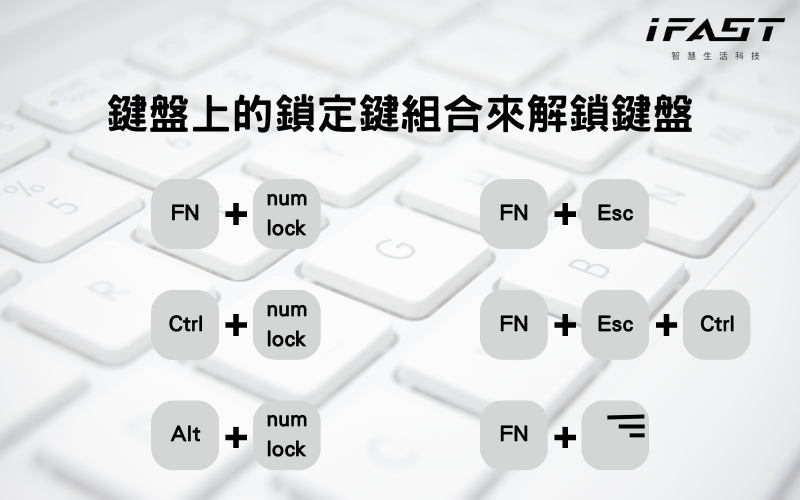
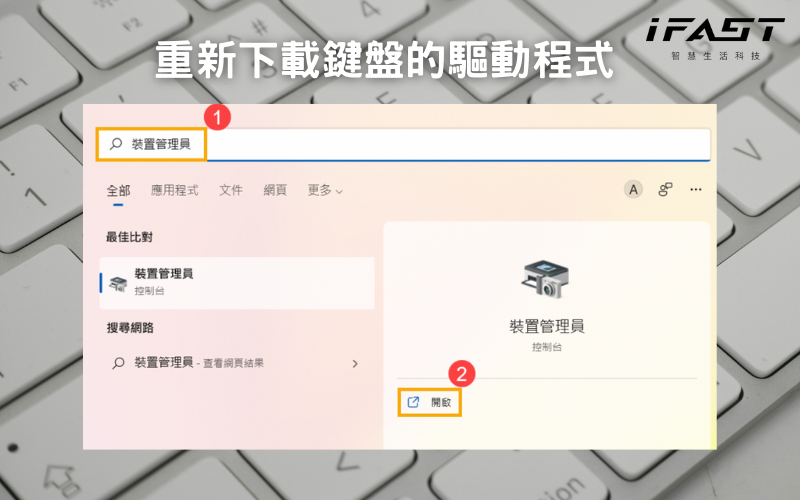
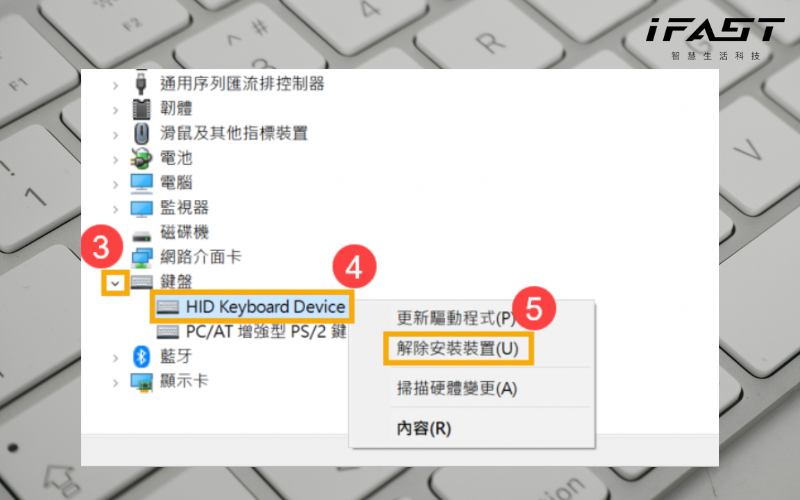
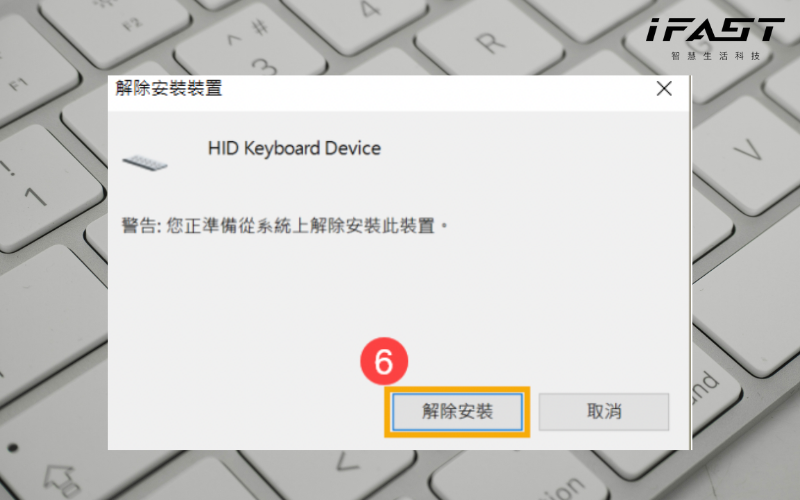
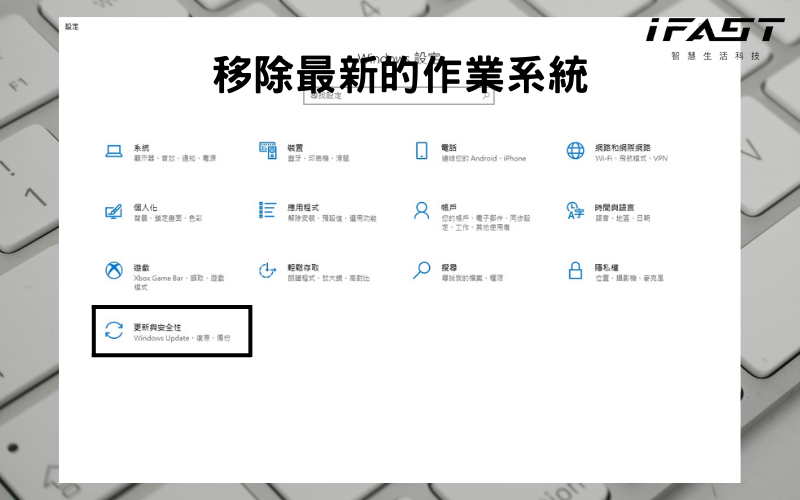

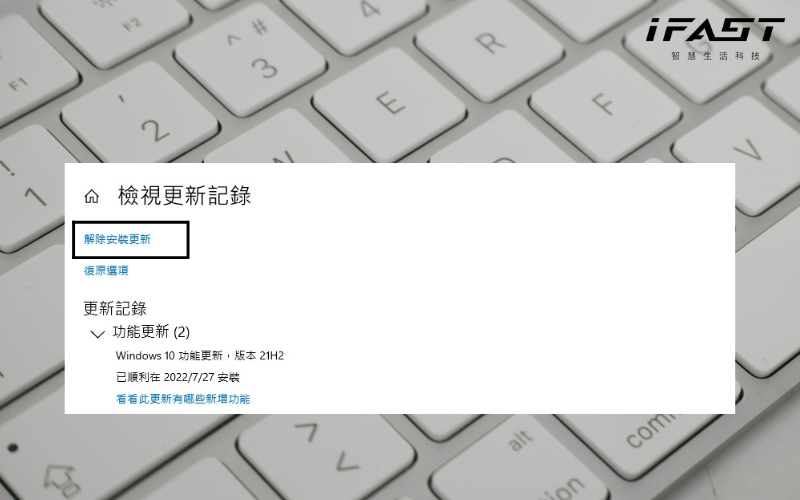

 點我追蹤 instagram
點我追蹤 instagram